Se sei su questa pagina, vuol dire che stai cercando istruzioni su come cancellarsi da Onlyfans, e sei nel posto giusto. Questa è proprio una guida completa che spiega come cancellarti da Creator o da normale utente, rimuovendo i contenuti, annullando gli abbonamenti e tutte le informazioni utili per farlo.
Puoi usare l’indice dei contenuti per andare subito alla sezione che ti interessa. Seguendo questa guida sarai in grado di eliminare il tuo account anche in due minuti! Tutti i passaggi sono illustrati e per ognuno c’è una spiegazione dettagliata. Non farti scoraggiare dalla paura di non riuscire o di leggere due righe, ti assicuro che alla fine avrai fatto quello che devi.
Video Guida
Se preferisci, è disponibile la video guida per cancellarsi da Onlyfans. Considera però che è meno approfondita di quella scritta. Puoi iniziare a guardare la video guida, e poi se non trovi la risposta a quello che cerchi continuare la lettura, oppure leggere direttamente la guida scritta che trovi dal prossimo capitolo.
Cancellare Account Utente
Prima di cancellare il tuo profilo, se hai degli abbonamenti attivi devi disattivarli, e poi procedere alla cancellazione, e adesso vediamo come fare tutto, sia dal computer che dal telefono.
Dal Computer
Come abbiamo detto, per cancellare il tuo profilo utente prima di tutto devi disattivare eventuali abbonamenti attivi. Gli abbonamenti su Onlyfans, possono essere pagati sia tramite una carta di credito o debito, che tramite l’account Google e il metodo di pagamento collegato. La procedura per la disdetta cambia a seconda del metodo di pagamento, e adesso vediamo come fare.
Disdire Abbonamento Pagato con Carta
Passaggi Sintetici
- Accedi al tuo account onlyfans, e dal menù di sinistra clicca su “abbonamenti”. (vedi immagine 1)
- Clicca su “attivi”, e poi clicca su “sottoscritto” che trovi sotto agli abbonamenti attivi. (vedi immagine 2)
- Nella finestrella, seleziona un motivo per cui vuoi cancellarti e poi clicca su “annulla sottoscrizione”. (vedi immagine 3)
- Procedi a disattivare tutti gli abbonamenti attivi nella stessa maniera, e poi puoi andare alla procedura per cancellare il profilo.
Passaggi Illustrati
Se hai inserito i dati della tua carta direttamente sul sito di OnlyFans, e vuoi disattivare l’abbonamento, per prima cosa ovviamente procedi a recarti sul sito di OnlyFans, fai l’accesso, e poi dal menù che vedi sulla sinistra vai a cliccare su “abbonamenti”.
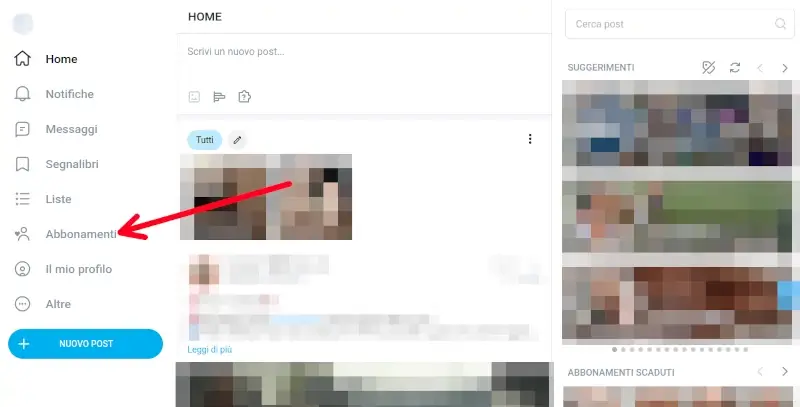
Verrai mandato alla pagina da cui puoi vedere tutti gli abbonamenti. Nello specifico, quelli in corso, cliccando sulla voce “attivi” indicata dalla freccia più in alto. Sotto vedrai i profili a cui sei abbonato, e in corrispondenza di ognuno vedi la scritta “sottoscritto”, indicata dalla seconda freccia, su cui dobbiamo cliccare.
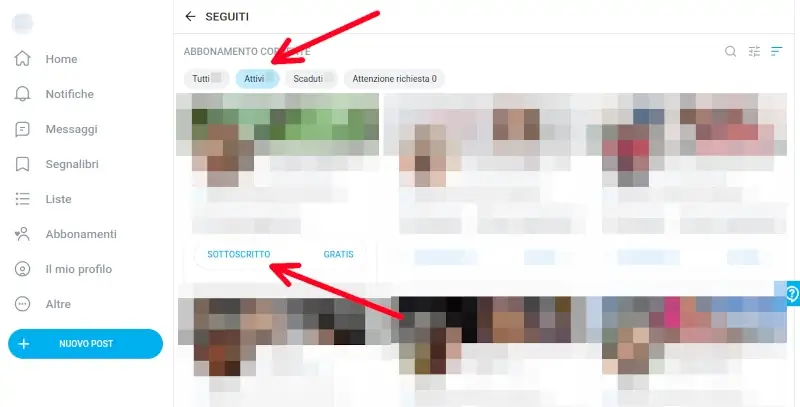
Si aprirà una finestrella, dove ti chiede di scegliere un motivo per cui vuoi disattivare l’abbonamento, selezionandolo dall’elenco dove vedi scritto “nessuna ragione particolare”, e puoi anche lasciare questo. Poi clicca su “annulla sottoscrizione”.
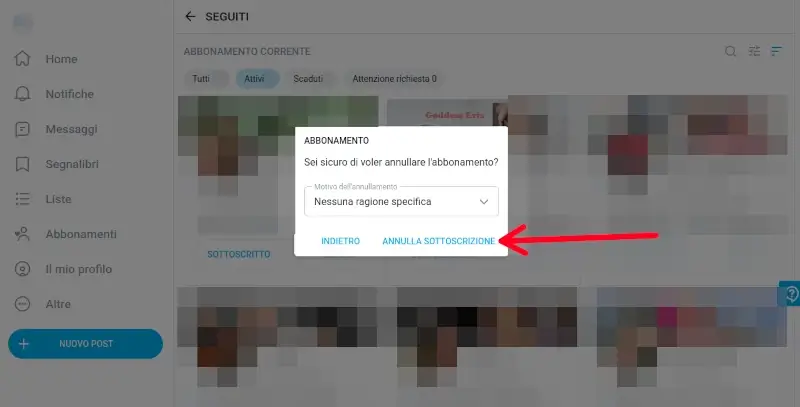
Se hai effettuato il pagamento tramite la carta sul sito, disattivare gli abbonamenti che non vuoi più in questo modo fa si che si interrompano gli addebiti collegati, senza bisogno di effettuare altre operazioni. Ovviamente devi annullare tutte le iscrizioni se non vuoi che ti vengano addebitati altri costi. Ora che hai annullato gli abbonamenti, puoi procedere a cancellare il tuo profilo.
Disdire abbonamento pagato con Google
Se hai fatto l’iscrizione tramite l’account Google, e hai un metodo di pagamento associato, gli abbonamenti verranno pagati con questo metodo, e per annullarli devi seguire questa procedura.
Passaggi Sintetici
- Vai sul tuo Account Google, e poi dal menù di sinistra clicca su “Pagamenti e Abbonamenti”. (vedi immagine 1)
- Cerca la sezione “abbonamenti” e da li clicca su “gestione abbonamenti”. (vedi immagine 2)
- Disattiva gli abbonamenti attivi di Onlyfans. Se non li trovi, potresti avere usato un altro account o metodo di pagamento.
- Ora puoi procedere a cancellare il tuo profilo.
Passaggi Illustrati
Per prima cosa devi andare sulle impostazioni del tuo account, andando sulla Pagina MyAccount di Google. Se non è gia fatto, devi fare l’accesso con la mail del profilo Google utilizzato per registrarti su OnlyFans. Da questa pagina poi andiamo a cliccare, nel menù di sinistra su “pagamenti e abbonamenti” come indicato
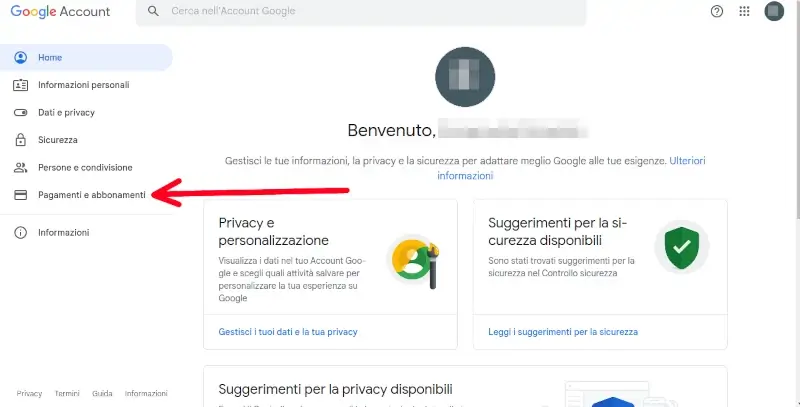
Poi cerchiamo la sezione “abbonamenti” e da qui clicchiamo su “gestisci abbonamenti“, dove potremo disattivare l’abbonamento ad Onlyfans. Se non lo troviamo, potremmo aver utilizzato un altro account Google.
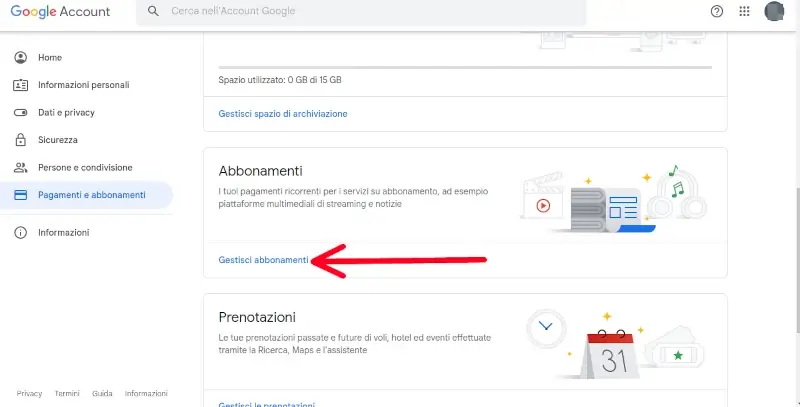
Ora che hai disattivato l’abbonamento, puoi procedere a cancellare l’account.
Cancellare il profilo utente dal Computer
Passaggi Sintetici
- Prima di tutto scolleghiamo la carta, e per farlo dal menù di sinistra scorriamo fino a trovare la voce “altre” su cui clicchiamo. (vedi immagine 1)
- Dal menù esteso, andiamo a cliccare su “le tue carte”. (vedi immagine 2)
- Vedremo la carta usata e clicchiamo su tre puntini corrispondenti. (vedi immagine 3)
- Dal piccolo menù che si apre clicchiamo su “elimina carta”. (vedi immagine 4)
- Ora procediamo ad eliminare l’account, per farlo clicchiamo dal menù di sinistra su “impostazioni”. (vedi immagine 5)
- Dalla pagina delle impostazioni, clicchiamo su “account”. (vedi immagine 6)
- Nel nuovo menù, sulla destra, scorriamo fino al fondo, e clicchiamo su “elimina account”. (vedi immagine 7)
- Ora dobbiamo inserire un codice di sicurezza che viene mostrato, poi clicchiamo su “elimina account” e dall’avviso che si apre clicchiamo su “si, elimina”. (vedi immagine 8)
- Riceverai un’email di conferma della cancellazione.
Passaggi Illustrati
Prima di eliminare il profilo, procediamo a scollegare la carta. Per farlo, dalla pagina principale, nel menù di sinistra clicchiamo su “altre” per vedere il menù completo.
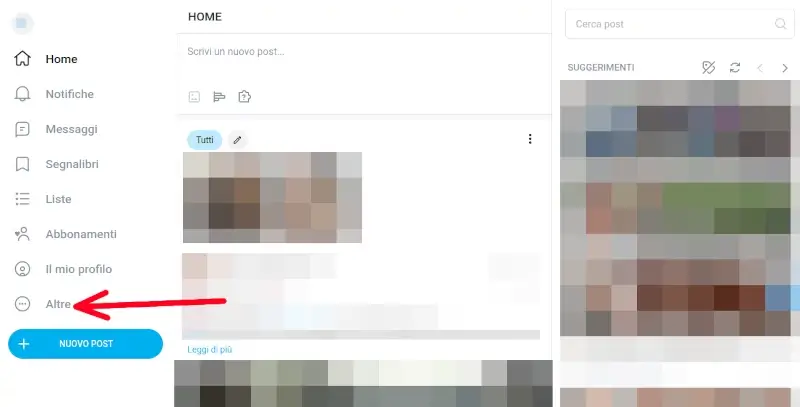
Dal menù che si apre a sinistra, clicchiamo su “le tue carte”.
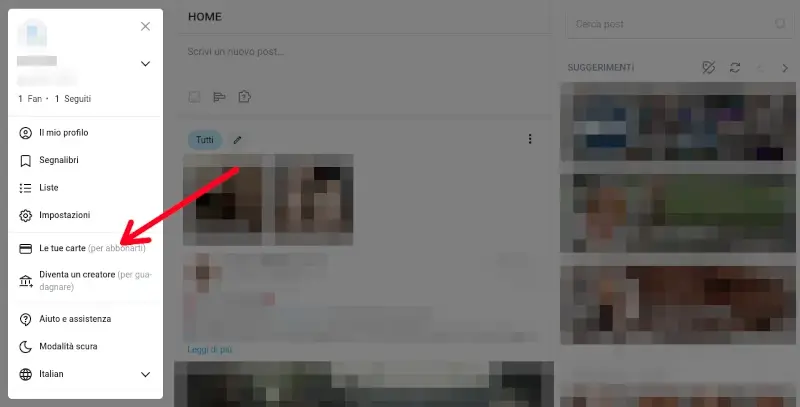
Saremo adesso nella pagina dove vediamo elencata la nostra carta usata per i pagamenti. In corrispondenza di questa, vediamo tre puntini, su cui clicchiamo.
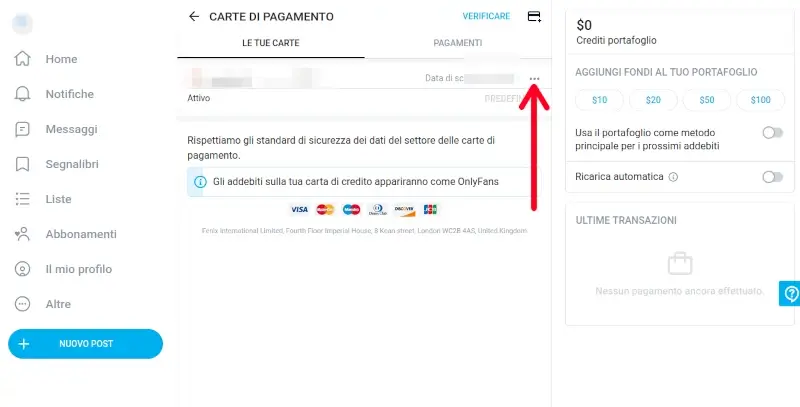
Ci si aprirà un piccolo menù da cui dobbiamo cliccare su “elimina carta”.
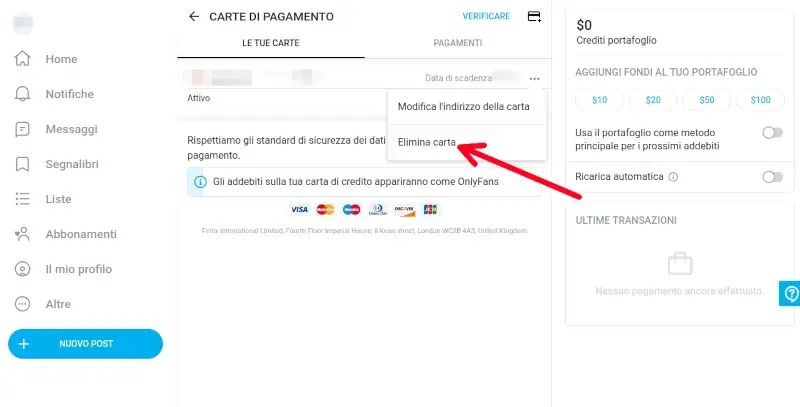
Adesso che abbiamo eliminato il metodo di pagamento, possiamo procedere alla cancellazione dell’account. Per farlo, dal menù di sinistra, clicchiamo su “impostazioni”.
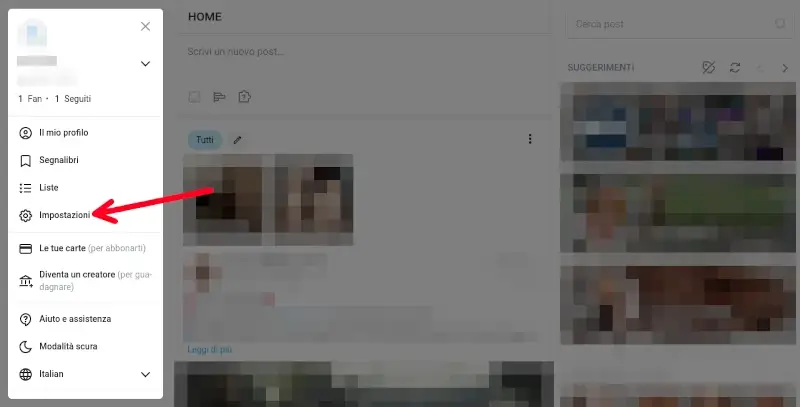
Nella pagina delle impostazioni, clicchiamo su “account”.
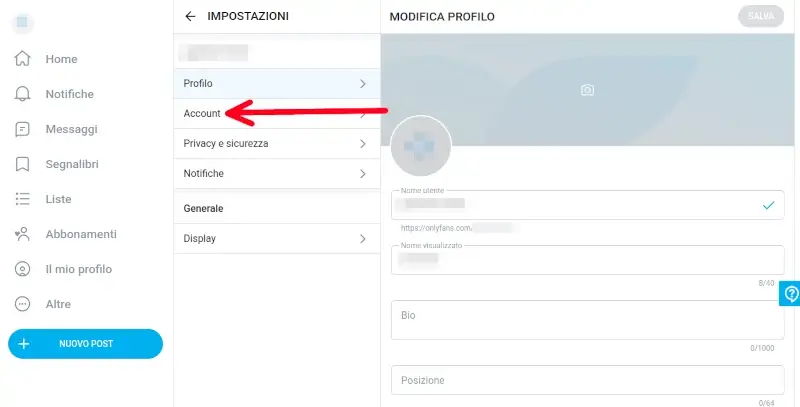
Ci si aprirà sulla destra un nuovo menù, da cui, sul fondo, andiamo a cliccare su “elimina account”.
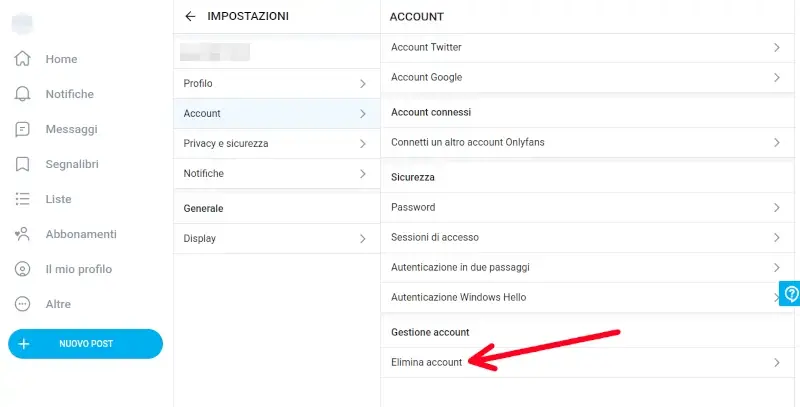
Ora dobbiamo inserire un codice di verifica, e poi clicchiamo su “elimina account”. Poi ci comparirà un avviso che ci chiede conferma, e clicchiamo su “si, elimina”. Riceverai una mail di conferma della cancellazione.
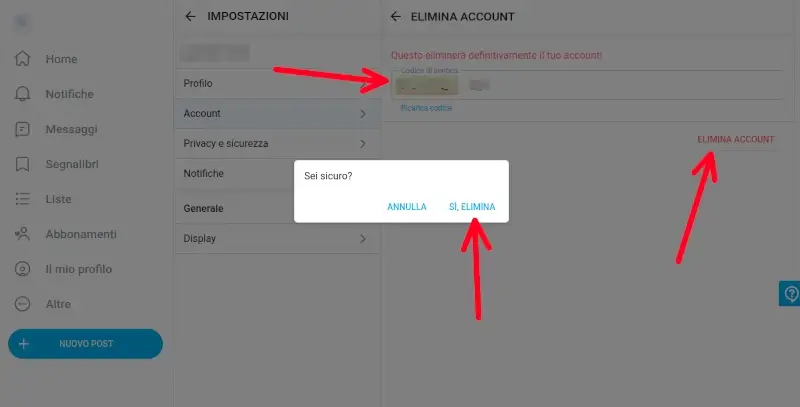
Dal Telefono
Se utilizzi Onlyfans dal telefono, e da questo dispositivo vuoi eliminare il tuo profilo, prima devi disattivare gli abbonamenti attivi seguendo la procedura per il metodo usato per il pagamento, e poi puoi procedere a eliminare l’account.
Disdire abbonamento pagato con Carta dal telefono
Passaggi Sintetici
- Vai sui profili a cui sei abbonato e scorri verso il passo fino a trovare la voce “abbonamento” e da qui clicca su “sottoscritto”. (vedi immagine 1)
- Seleziona il motivo per l’annullamento e poi clicca su “annulla sottoscrizione”. (vedi immagine 2)
- Procedi ad effettuare la stessa operazione per ogni profilo a cui ti sei abbonato.
Passaggi Illustrati
Se hai inserito la tua carta per abbonarti, ma non vuoi più continuare, prima di cancellarsi da onlyfans per prima cosa devi andare sui profili a cui ti sei abbonato e disattivare l’abbonamento. Dal profilo a cui sei abbonato, scorri in giù nella pagina fin quando non trovi la voce “abbonamento” e clicca su “sottoscritto” come indicato dalla freccia.
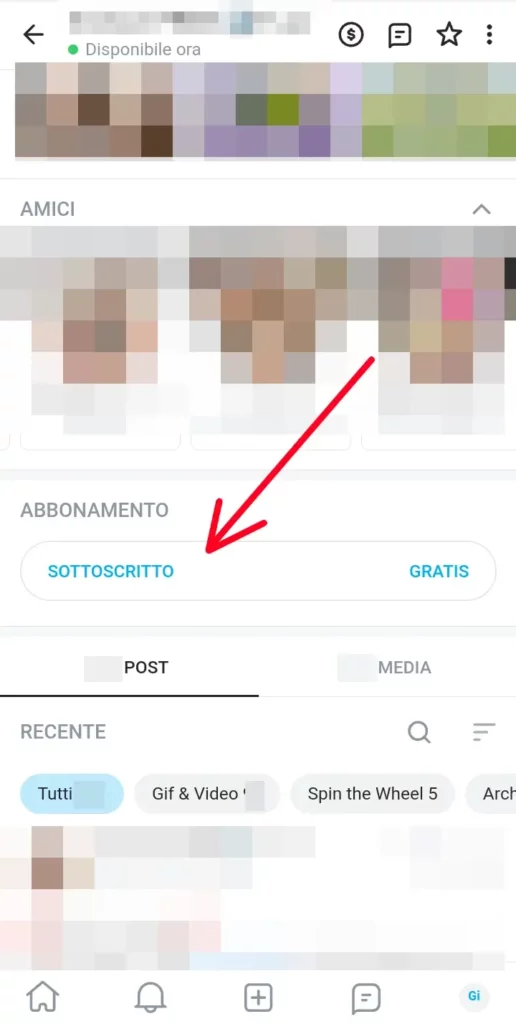
Ci si aprirà un avviso che ci chiede di scegliere un motivo dal menù dove vediamo scritto “nessuna ragione specifica”, e possiamo lasciare anche questo, poi clicchiamo su “annulla sottoscrizione”.
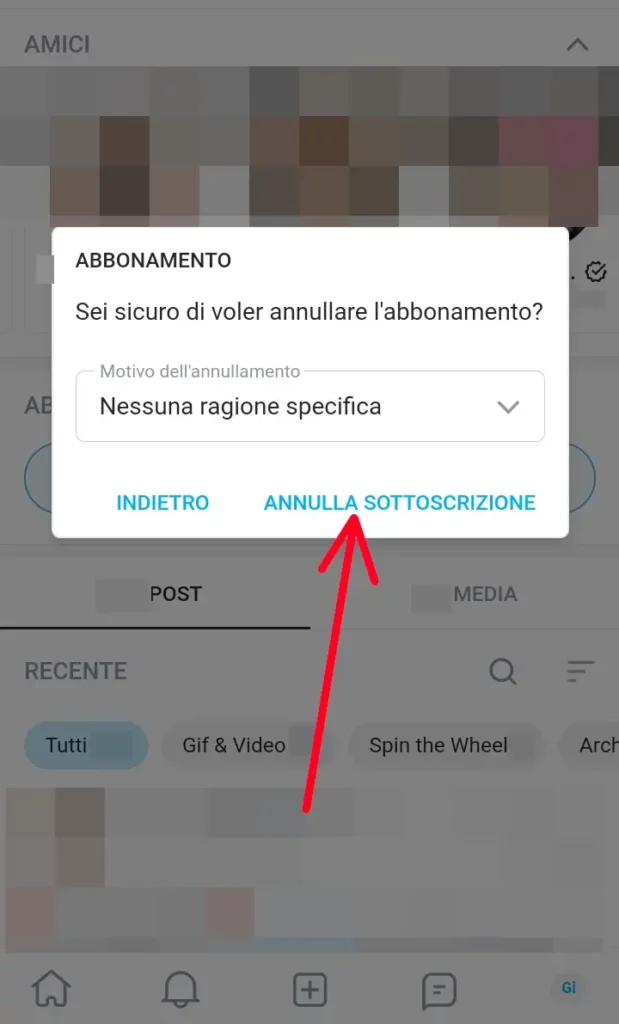
Disattivare l’abbonamento in questa maniera, se effettui i pagamenti tramite la carta collegata, è sufficiente a fermare gli addebiti. Per ulteriore sicurezza, se vuoi, puoi eliminare il metodo di pagamento e quindi scollegare la carta, e vediamo come fare più avanti, nella procedura per cancellare il profilo utente. Ora infatti se vuoi puoi proseguire con la procedura per cancellarsi da Onlyfans.
Disdire abbonamento pagato con Account Google dal telefono
Se ti sei iscritto a Onlyfans usando il tuo account Google a cui hai associato un metodo di pagamento, per pagare gli abbonamenti verrà usato questo, e ora vediamo come disattivarli, prima di cancellarsi da onlyfans.
Passaggi Sintetici
- Vai sulle impostazioni del tuo telefono e cerca la voce “account” o direttamente la voce “Google”. (vedi immagine 1)
- Se hai più account, seleziona quello con cui ti sei abbonato, e poi clicca su “account Google”. (vedi immagine 2)
- Scorri il menù orizzontale fino a trovare la voce “pagamenti e abbonamenti”. (vedi immagine 3)
- Clicca su “pagamenti e abbonamenti” poi scorri in giù nella pagina e clicca su “gestisci abbonamenti”. (vedi immagine 4)
- Cerca Onlyfans e disattiva gli abbonamenti attivi. Se non lo trovi, potresti aver utilizzato un altro account o un altro metodo. Dopo aver disattivato l’abbonamento, puoi procedere alla cancellazione dell’account.
Passaggi Illustrati
Quando ci si iscrive a OnlyFans si può utilizzare il proprio account Google, velocizzando la registrazione. Se per caso abbiamo un metodo di pagamento collegato al nostro account Google, gli abbonamenti ai profili OnlyFans vengono quasi sicuramente pagati tramite Google Pay. Per disattivare gli abbonamenti quindi potremmo doverlo fare dal nostro account Google, nella modalità che vediamo nei prossimi passaggi, e bisogna farlo prima di cancellarsi da onlyfans.
Per prima cosa, sia se abbiamo un telefono Android che un iPhone, andiamo sulle impostazioni del nostro telefono. Da qui, dobbiamo cercare la voce “account”, oppure direttamente la voce “Google”.
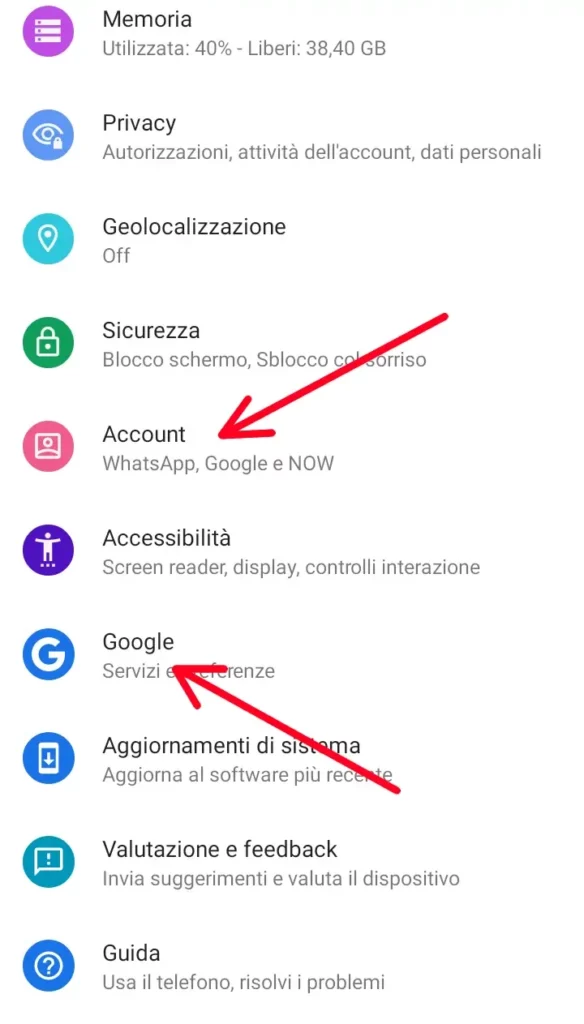
Poi, se abbiamo più account, dobbiamo selezionare l’account Google con cui ci siamo iscritti ad OnlyFans, cliccandogli sopra. Visualizzeremo quindi un anteprima dell’account e andiamo a cliccare su “account Google” come indicato dalla freccia.
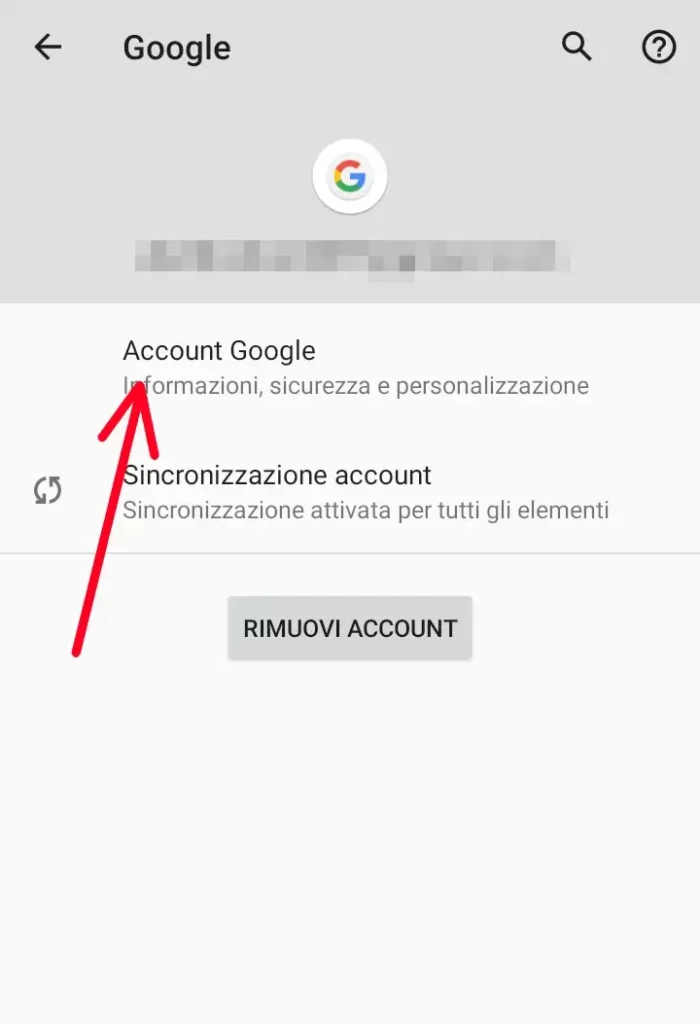
Verremo mandati alla pagina delle impostazioni del nostro account Google. Da qui, vediamo che in alto nella pagina c’è un menù orizzontale, dove c’è scritto informazioni personali, dati e privacy. Scorriamo questo menù per vedere le altre voci e cercare la voce “pagamenti e abbonamenti”.
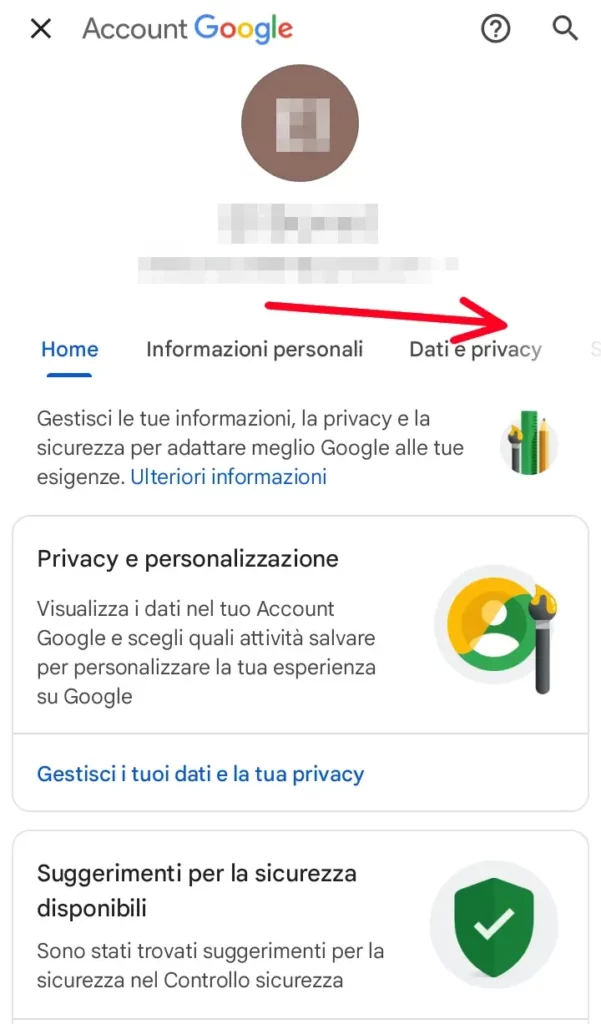
Quando troviamo la voce “pagamenti e abbonamenti” gli clicchiamo sopra, e saremo nelle impostazioni riguardanti appunto i pagamenti tramite l’account Google. In questa pagina scorriamo verso il basso fin quando troviamo il campo abbonamenti, dove clicchiamo su “gestisci abbonamenti”. Da qui sarà possibile appunto gestire e disattivare gli abbonamenti, tra cui dovremmo trovare quello ad OnlyFans. Se non lo trovi, potresti aver usato un altro account Google.
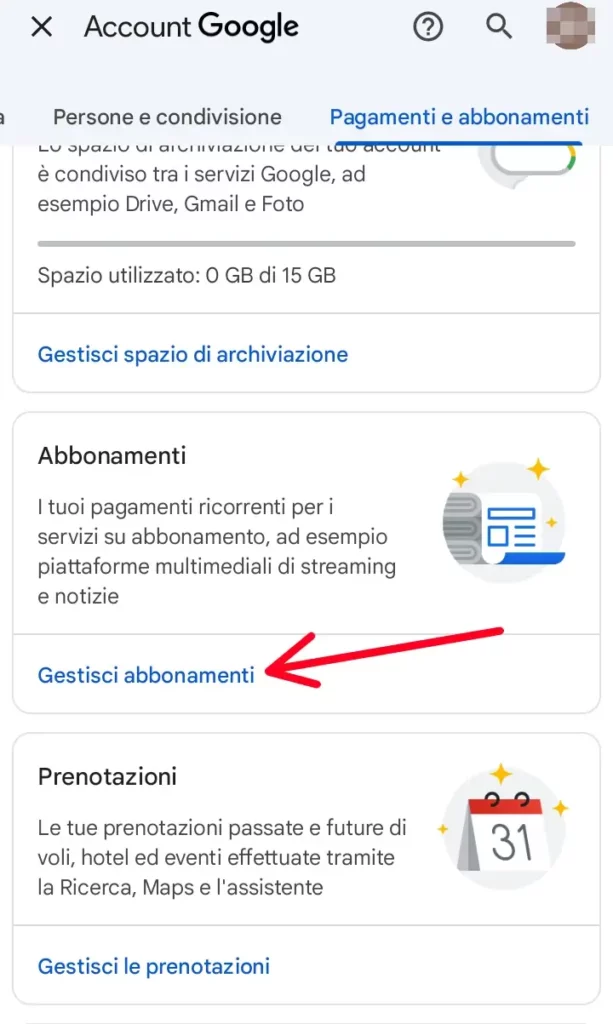
Ora, dopo aver disdetto l’abbonamento, puoi proseguire nella procedura per cancellarsi da OnlyFans, seguendo i prossimi passaggi.
Cancellare il profilo utente dal telefono
Passaggi Sintetici
- Prima di cancellarsi da onlyfans, scolleghiamo il metodo di pagamento, quindi apriamo il menù, cliccando l’icona in basso a destra, e dal menù che si apre clicchiamo su “le tue carte”. (vedi immagine 1)
- Vediamo la nostra carta elencata e clicchiamo sui tre puntini in corrispondenza. (vedi immagine 2)
- Dalla finestrella che si apre clicchiamo su “elimina carta”. (vedi immagine 3)
- Ora procediamo all’eliminazione dell’account, quindi clicchiamo di nuovo sull’icona in basso a destra e dal menù clicchiamo su “impostazioni”. (vedi immagine 4)
- Dalle impostazioni clicchiamo su “account”. (vedi immagine 5)
- Nella nuova pagina scorriamo fino al fondo e clicchiamo su “elimina account”. (vedi immagine 6)
- Inseriamo il codice di sicurezza e clicchiamo su “elimina account”. (vedi immagine 7)
- Clicchiamo su “si, elimina”. (vedi immagine 8)
- Riceverai una mail con la conferma della cancellazione.
Passaggi Illustrati
Dopo aver annullato tutti gli abbonamenti, si può procedere a cancellarsi da OnlyFans dal telefono. Prima però, per sicurezza, andiamo a rimuovere il metodo di pagamento, scollegando la carta. Per farlo apriamo il menù cliccando sull’immagine profilo indicata in basso a destra, e poi dal menù clicchiamo su “le tue carte”.
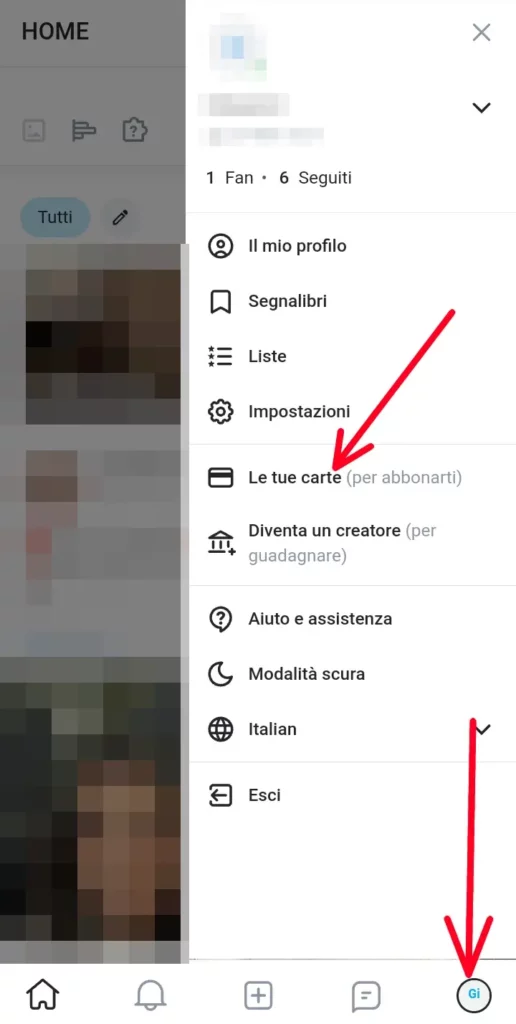
Adesso saremo nella pagina delle carte. Qui vediamo elencata la nostra carta utilizzata per i pagamenti, e in corrispondenza di questa vediamo tre puntini, su cui clicchiamo.
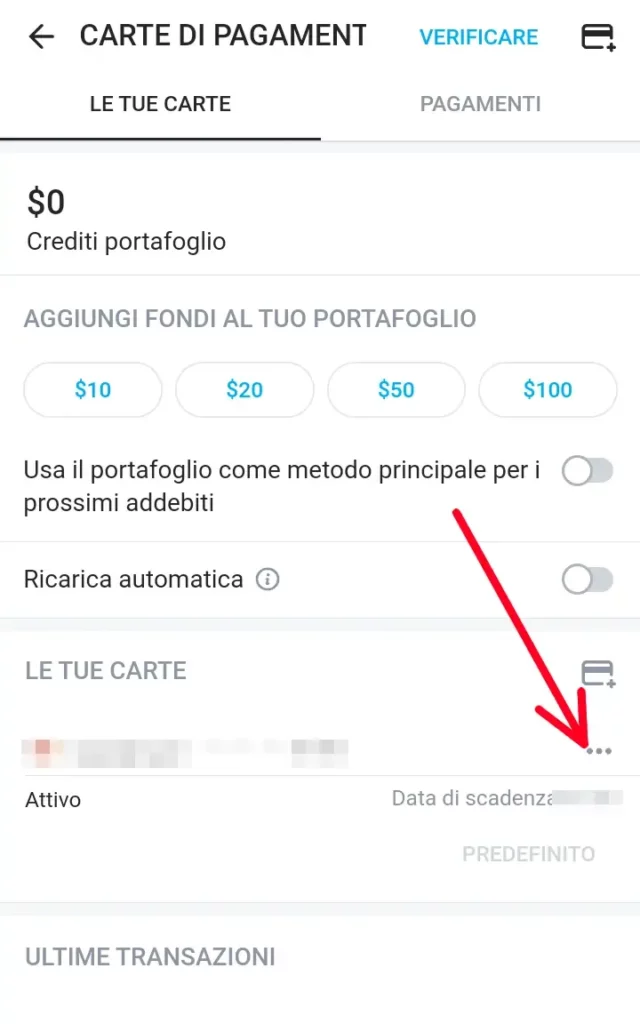
Ci si aprirà una finestrella da cui andiamo a cliccare su “elimina carta”.
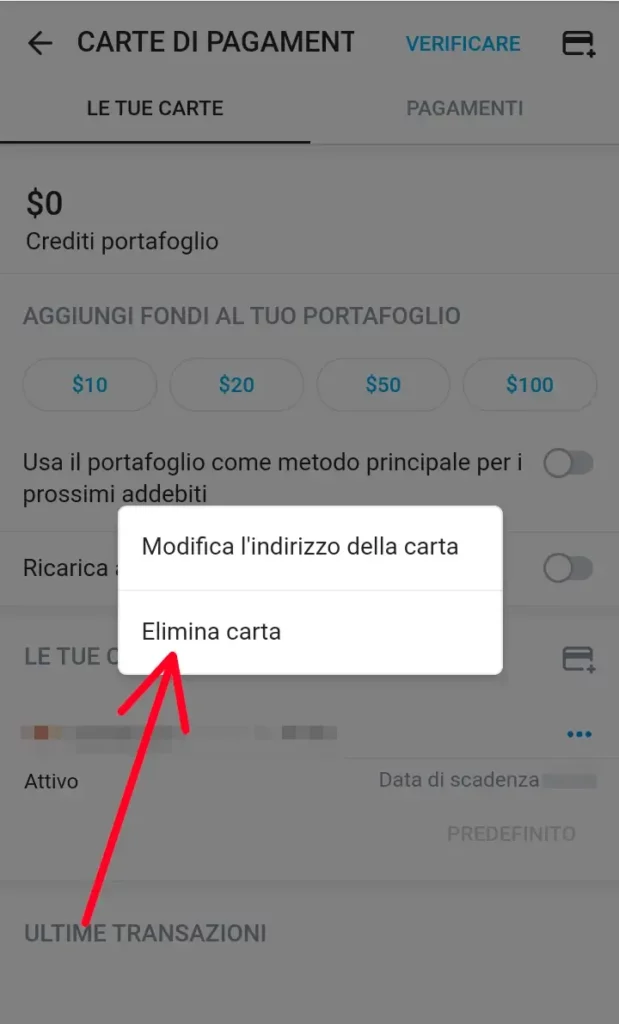
E adesso possiamo procedere all’eliminazione del nostro account. Dalla pagina principale clicchiamo di nuovo sull’immagine profilo in basso a destra, e poi dal menù clicchiamo su “impostazioni”.
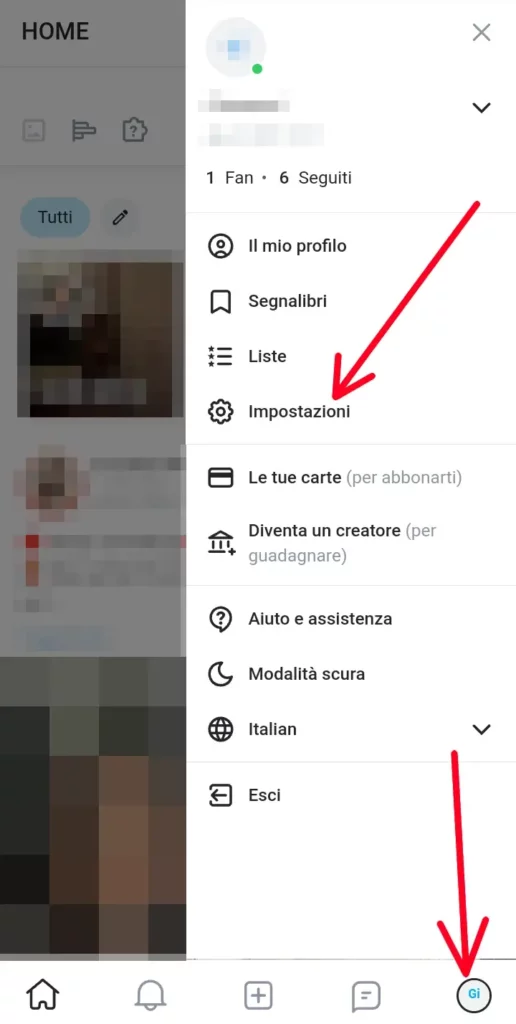
Nella pagina delle impostazioni clicchiamo su “account”.
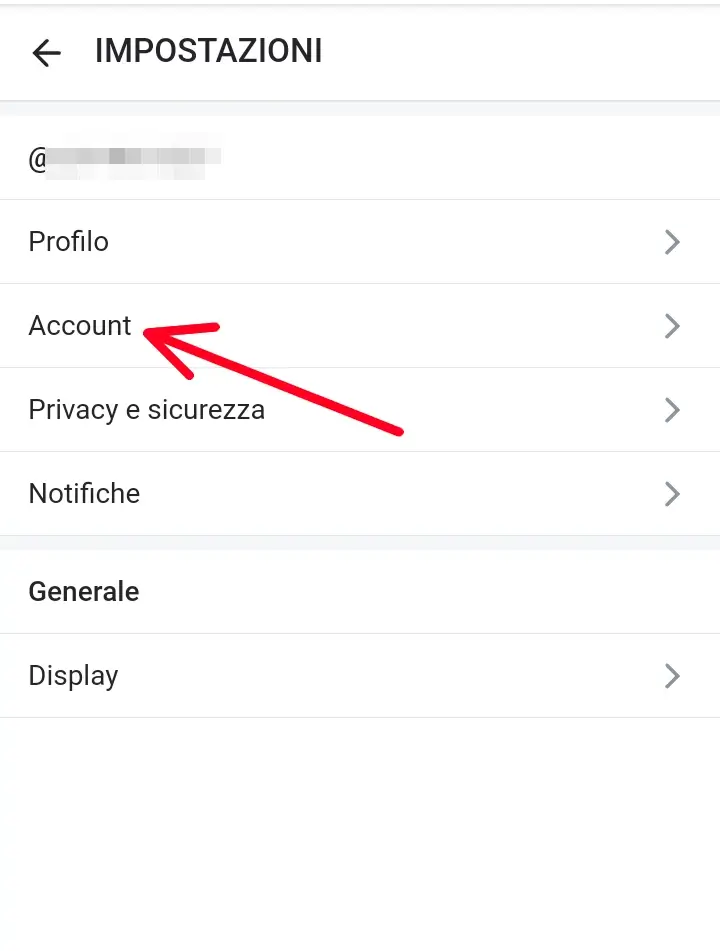
In account scorriamo fino al fondo dove troviamo la voce “elimina account” su cui clicchiamo.
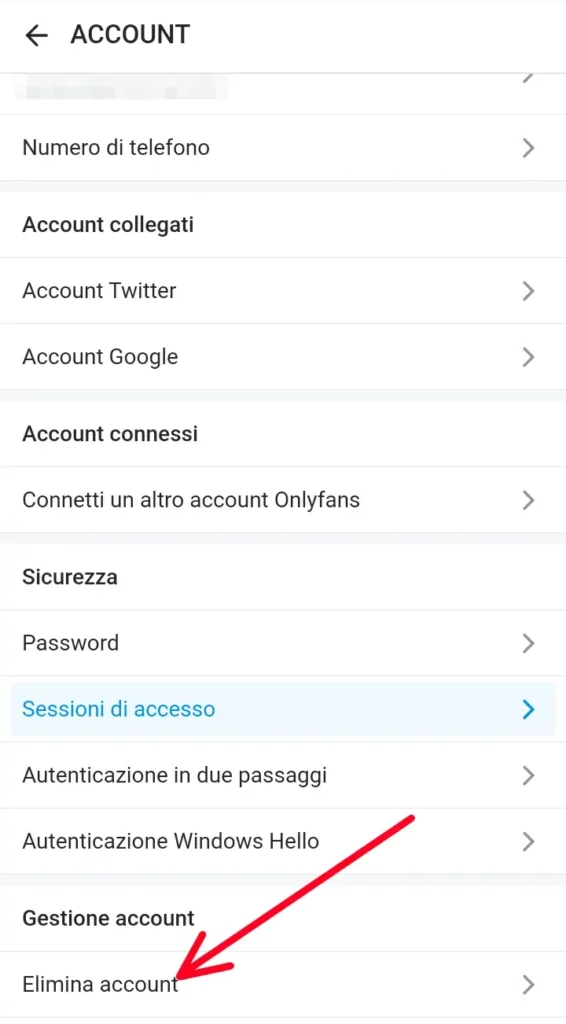
Nella pagina seguente dobbiamo inserire un codice di verifica, e poi clicchiamo su “elimina account”.
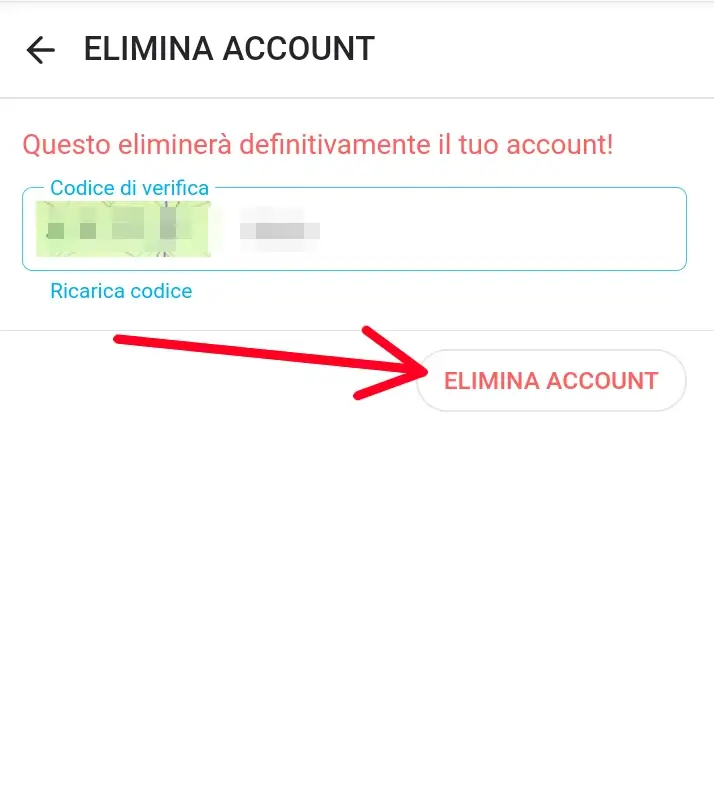
Un’ulteriore avviso ci chiederà conferma, e clicchiamo su “si, elimina”. Riceverai una mail con la conferma della cancellazione.
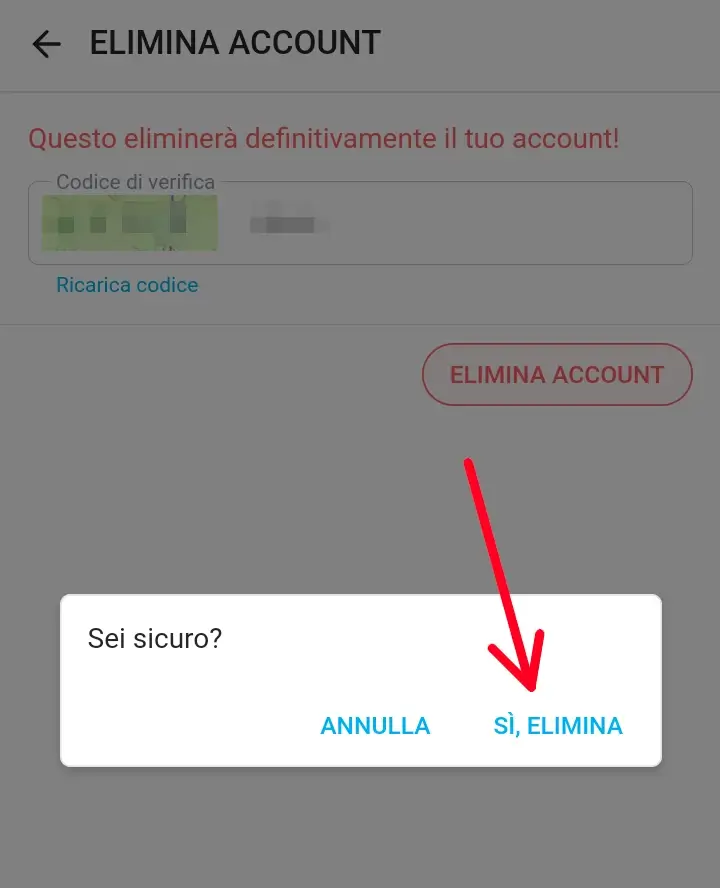
Cancellare Account Creator
Molti creator arrivano alla decisione di cancellare l’account, ognuno per i suoi motivi. I contenuti verranno cancellati automaticamente, ma per scrupolo vediamo anche come cancellarli prima di eliminare il profilo. Tieni presente però che, se i contenuti sono usciti da Onlyfans, sarà molto difficile rimuoverli dal Web. Inoltre, se hai degli abbonati, sappi che il tuo account verrà cancellato solo quando il loro abbonamento sarà finito. Dopo la cancellazione, l’account non potrà essere recuperato. Se hai raggiunto il Payout, richiedi il pagamento e attendi l’accredito prima di eliminare il profilo. Vediamo quindi come eliminare i contenuti prima di cancellarsi da Onlyfans.
Eliminare i Contenuti
Passaggi Sintetici
- Dall’home page, clicca dal menù su “caveau”. (vedi immagine 1)
- Seleziona tutti i contenuti che vuoi eliminare selezionando il pallino e poi clicca sul simbolo del bidone della spazzatura e dai la conferma.(vedi immagine 2)
- Ora vai sul tuo profilo ed elimina tutti i post, uno per uno, cliccando per ognuno sui tre puntini in alto a destra e poi su “elimina post”. (vedi immagine 3)
Passaggi Illustrati
Per eliminare i tuoi contenuti da OnlyFans, una volta che sei sul sito sulla tua home page, devi cliccare dal menù di sinistra su “Caveau”.
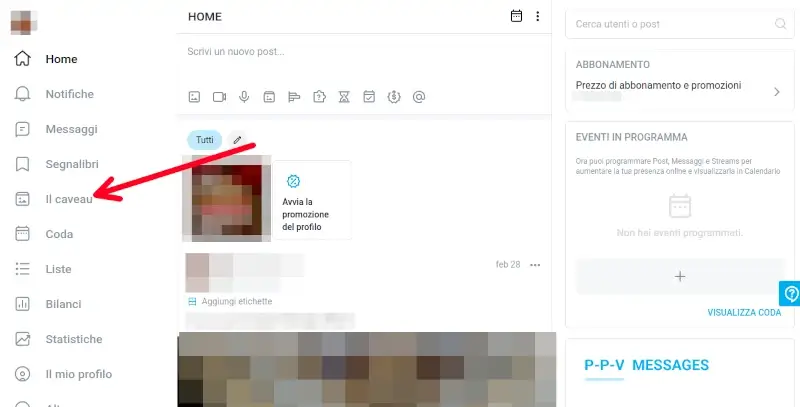
Verremo mandati alla pagina con tutti i nostri contenuti pubblicati su OnlyFans. Da qui dobbiamo procedere a selezionarli uno per uno, cliccando sul pallino indicato dalle frecce. Dopo aver selezionato tutti i contenuti che vogliamo cancellare, clicchiamo sul simbolo del bidone della spazzatura, indicato dalla freccia in alto. Ci comparirà un avviso che ci chiede conferma, e dopo averla data avremo cancellato i contenuti. Ora si può procedere a cancellarsi da onlyfans.
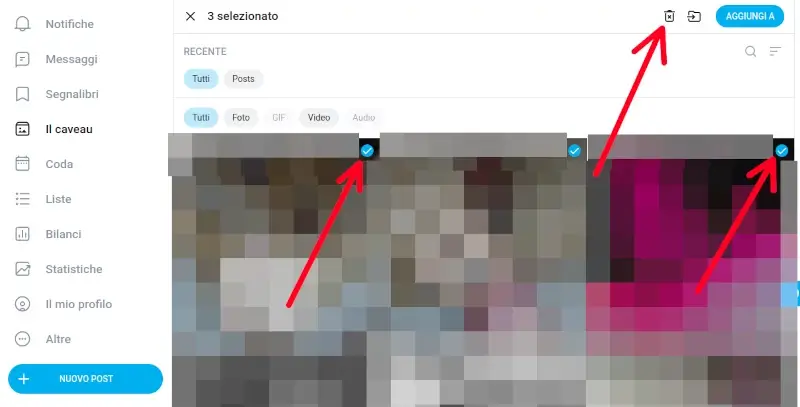
Ora però sul nostro profilo rimangono i post, e anche i contenuti allegati, quindi le foto e i video. Purtroppo, dobbiamo procedere a eliminare ogni post, uno per uno, altrimenti i contenuti rimarranno sul profilo. Per farlo, su ogni post, clicchiamo sui tre puntini indicati in alto a destra, e dal menù che si apre clicchiamo su elimina post.
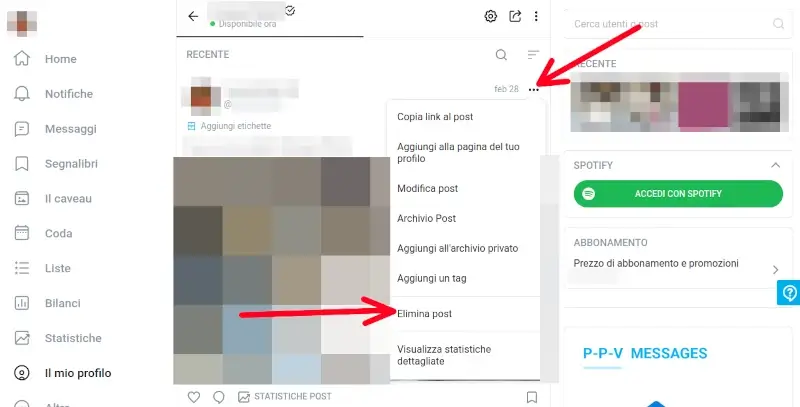
Cancellare il profilo Creator
Dopo aver eliminato i contenuti, possiamo procedere a eliminare il nostro profilo. Potevamo anche non eliminarli, ma a nostro parere è meglio farlo. Per cancellare il tuo profilo adesso puoi seguire la procedura da computer o la procedura da telefono. Se hai raggiunto il Payout, prima di cancellare il profilo richiedi il pagamento e attendi che venga accreditato sul tuo conto. Ecco come cancellarsi da Onlyfans!
Domande Frequenti FAQ
No, se sei un utente e/o abbonato, seguendo i passaggi per cancellare l’account gli addebiti termineranno immediatamente. Se sei un creator, il tuo account verrà cancellato non appena non ci saranno più abbonamenti attivi al tuo profilo.
No, una volta cancellato il tuo account, non potrai più recuperarlo, e per riniziare a usare OnlyFans dovrai registrare un nuovo profilo.
Per scollegare la carta usata per gli abbonamenti, devi seguire la procedura per eliminare la carta da telefono o la procedura per eliminare la carta dal computer.
Se hai raggiunto il Payout minimo, e richiesto il pagamento, dovresti ricevere i soldi anche dopo aver cancellato il profilo. Tuttavia, per sicurezza, è meglio attendere che i soldi vengano accreditati sul tuo conto e poi cancellare l’account.
Dopo la cancellazione dell’account tutti i dati e i contenuti saranno eliminati e non sarà possibile recuperarli. Se per caso sono usciti da Onlyfans e pubblicati su siti esterni invece, sarà praticamente impossibile rimuoverli dal web.
Dovresti ricevere il pagamento entro i normali tempi di accredito, ma per sicurezza, se hai raggiunto il payout, ti consigliamo di attendere il ricevimento dell’accredito prima di eliminare il profilo.
No, se hai sottoscritto degli abbonamenti a pagamento, l’abbonamento terminerà alla data prestabilita, e non è possibile chiedere il rimborso del tempo rimanente.
Se hai dimenticato la password e non riesci più a fare l’accesso, prima devi per forza procedere al recupero delle credenziali.
Per ricevere assistenza direttamente da Onlyfans per l’eliminazione di un account, puoi seguire le istruzioni alla Pagina di Assistenza dedicata.
Assitenza Onlyfans
Tutti i passaggi di questa guida sono stati documentati svolgendo le operazioni in prima persona o con il contributo di collaboratori, e rappresentano realmente la procedura. Se però i passaggi non ti sono chiari, hai dei dubbi o vorresti seguire una guida ufficiale, puoi visitare la pagina ufficiale dell’assistenza Onlyfans. Nello specifico, puoi consultare la pagina di assistenza per la cancellazione dell’account. Per ulteriori informazioni sulla gestione dei tuoi dati, puoi consultare la pagina su privacy e termini di utilizzo di Onlyfans.
Se la guida ti è stata utile, puoi dimostrare il tuo apprezzamento iscrivendoti al nostro Canale Youtube, dove le guide diventano Video Guide. Oppure mettendo mi piace alla nostra Pagina Facebook, dove puoi anche contattarci per eventuali dubbi o farci sapere com’è andata. In alternativa, trovi tutti i metodi per contattarci alla Pagina Contatti.